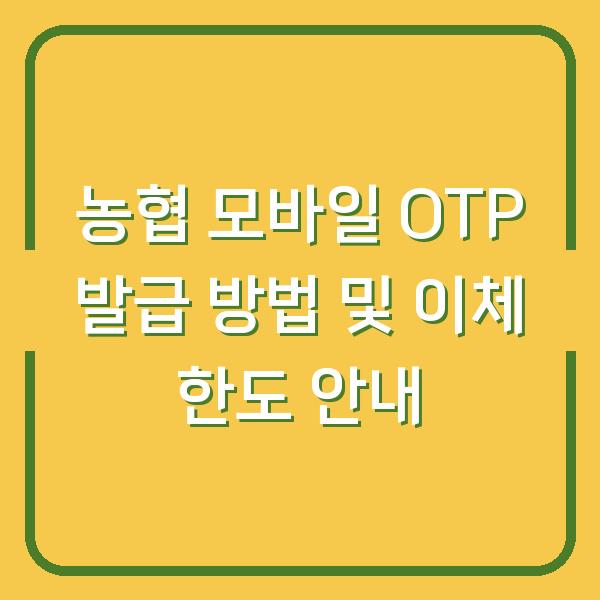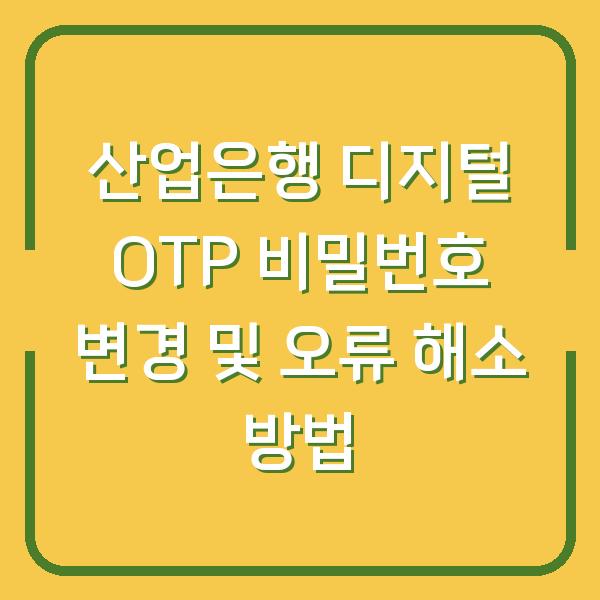nProtect Online Security는 온라인 금융 거래를 보다 안전하게 수행할 수 있도록 도와주는 프로그램입니다. 하지만 이 프로그램이 시스템 성능 저하의 원인이 되거나 사용하지 않게 되는 경우에는 삭제를 원하시는 분들이 많습니다.
이번 포스트에서는 nProtect Online Security의 제거 방법과 설정 변경에 대해 자세히 설명드리겠습니다.

nProtect Online Security란?
nProtect Online Security는 잉카인터넷에서 개발한 보안 프로그램으로, 주로 인터넷 뱅킹 및 온라인 결제 시에 필요한 여러 가지 보안 기능을 제공합니다. 이 프로그램은 사용자의 개인정보 보호를 위해 다음과 같은 주요 기능을 수행합니다.
| 기능 | 설명 |
|---|---|
| 키보드 해킹 방지 | 사용자의 입력 정보를 보호하여 해킹 시도로부터 안전하게 지킵니다. |
| 악성 코드 차단 | 악성 소프트웨어로부터 시스템을 보호합니다. |
| 스팸 메일 필터링 | 스팸 메일을 효과적으로 차단하여 정리된 메일함을 유지합니다. |
| 웹사이트 위변조 검사 | 웹사이트의 위변조를 감지하고 사용자에게 경고합니다. |
이러한 기능 덕분에 nProtect Online Security는 많은 금융 기관에서 필수적으로 요구되며, 사용자들이 보다 안전하게 금융 거래를 할 수 있도록 지원합니다. 그러나, 이 프로그램이 불필요하게 사용되고 있거나 시스템 성능에 부담을 주는 경우, 많은 사용자들이 이를 삭제하고자 합니다.
nProtect Online Security 삭제 준비
nProtect Online Security를 삭제하기 전에 몇 가지 준비 작업을 수행해야 합니다. 프로그램이 정상적으로 종료되었는지 확인하는 것이 가장 중요합니다.
프로그램이 실행 중일 경우, 삭제 과정에서 오류가 발생할 수 있기 때문입니다. 아래의 단계를 따라 프로그램을 종료하세요.
- 작업 관리자 열기: 키보드에서 Ctrl + Shift + Esc를 눌러 작업 관리자를 엽니다.
- nProtect 종료하기: 작업 관리자에서 nProtect Online Security 프로세스를 찾아 선택하고, ‘작업 끝내기’를 클릭하여 프로그램을 종료합니다.
이 과정을 통해 nProtect Online Security가 정상적으로 종료되면, 다음 단계로 넘어갈 수 있습니다. 만약 프로그램이 정상적으로 삭제되지 않는 경우, 잉카인터넷에서 제공하는 삭제 도구를 사용하는 것이 좋습니다.
이 도구는 남아 있는 파일이나 레지스트리 항목을 완전히 제거할 수 있도록 도와줍니다.
nProtect Online Security 삭제 방법
nProtect Online Security를 삭제하는 방법은 일반적인 방법과 안전 모드를 통한 방법으로 나누어 진행할 수 있습니다. 일반적인 방법으로 삭제하는 방법은 다음과 같습니다.
일반적인 방법으로 삭제하기
- 제어판 열기: Windows 키를 눌러 검색창에 ‘제어판’을 입력하고 선택합니다.
- 프로그램 제거 또는 변경: ‘프로그램 및 기능’을 클릭하고, 목록에서 ‘nProtect Online Security’를 찾아 선택합니다.
- 삭제 진행하기: ‘제거’ 또는 ‘변경’을 클릭하여 삭제를 진행합니다.
이 방법으로 nProtect Online Security를 삭제할 수 있습니다. 그러나 삭제 과정에서 오류가 발생할 경우, 안전 모드를 통해 삭제를 시도해 보아야 합니다.
안전 모드에서 삭제하기
안전 모드는 최소한의 드라이버와 프로그램만 실행되므로, nProtect Online Security와 같은 프로그램을 삭제하기에 유리한 환경입니다. 안전 모드에서 삭제를 진행하는 방법은 다음과 같습니다.
- 안전 모드로 부팅하기: Windows 키를 눌러 검색창에 ‘시스템 구성’을 입력하고 실행합니다. ‘부팅’ 탭을 클릭한 후, ‘안전 부팅’에서 ‘최소’를 선택하고 확인 버튼을 클릭하여 컴퓨터를 재부팅합니다.
- nProtect 온라인 보안 삭제하기: 안전 모드에 진입한 후, ‘설정’ > ‘앱’ > ‘앱 및 기능’으로 이동하여 ‘nProtect Online Security’를 삭제합니다.
- 일반 부팅으로 복원하기: 삭제가 완료된 후, 일반 부팅으로 돌아가려면 다시 ‘시스템 구성’에서 안전 부팅 옵션을 해제해야 합니다.
이렇게 안전 모드를 통해 삭제하는 방법은 프로그램이 정상적으로 종료되지 않거나, 삭제 도중 오류가 발생할 때 효과적입니다.
설정 변경하기
nProtect Online Security를 삭제한 후에는 관련 설정을 변경해야 할 수 있습니다. 특히, 이전에 설정된 자동 실행 기능이나 보안 관련 설정을 원복할 필요가 있습니다.
여기서는 자동 시작 설정을 변경하는 방법에 대해 설명하겠습니다.
- 시작 프로그램 설정하기: 작업 관리자에서 ‘시작 프로그램’ 탭을 클릭하고, 목록에서 nProtect 관련 항목을 찾아 비활성화합니다.
- 레지스트리 편집하기 (선택 사항): 레지스트리 편집은 시스템에 영향을 미칠 수 있으므로, 주의가 필요합니다. 변경 전에는 반드시 백업을 해두시기 바랍니다.
| 설정 항목 | 변경 방법 |
|---|---|
| 시작 프로그램 비활성화 | 작업 관리자에서 ‘시작 프로그램’ 탭을 클릭하여 nProtect 항목을 비활성화합니다. |
| 레지스트리 편집 | ‘regedit’ 명령어로 레지스트리 편집기를 열고 nProtect 관련 항목을 삭제합니다. |
이러한 설정 변경을 통해 컴퓨터 부팅 시 불필요한 프로그램이 실행되지 않도록 할 수 있습니다.
삭제 후 시스템 최적화
nProtect Online Security를 삭제한 후에는 컴퓨터 성능을 최적화하기 위해 몇 가지 추가 작업을 할 수 있습니다. 다음은 시스템 최적화를 위한 방법입니다.
- 디스크 정리하기: ‘내 PC’를 열고, 정리할 드라이브를 선택한 후, ‘디스크 정리’를 클릭합니다. 삭제할 항목을 선택하고 확인을 클릭하여 불필요한 파일을 삭제합니다.
- 시스템 최적화 프로그램 사용하기: CCleaner와 같은 시스템 최적화 프로그램을 사용하여 불필요한 파일과 레지스트리 항목을 정리하면 성능 개선에 도움이 됩니다.
| 최적화 항목 | 방법 |
|---|---|
| 디스크 정리 | ‘내 PC’에서 드라이브 선택 후 ‘디스크 정리’ 실행 |
| 시스템 최적화 프로그램 | CCleaner와 같은 프로그램을 사용하여 정리 |
이러한 방법을 통해 nProtect Online Security 삭제 후 시스템 성능을 개선하고, 보다 원활한 컴퓨터 환경을 유지할 수 있습니다.
결론
nProtect Online Security는 안전한 금융 거래를 지원하는 중요한 프로그램이지만, 사용자의 필요에 따라 삭제가 필요할 수 있습니다. 본 글에서는 nProtect Online Security의 삭제 방법과 관련 설정 변경에 대해 자세히 안내드렸습니다.
사용자는 이 정보를 바탕으로 자신의 컴퓨터 환경에 맞게 적절한 조치를 취하시길 바랍니다. 궁금하신 점이 있다면 언제든지 문의해 주시기 바랍니다.
안전하고 쾌적한 컴퓨터 사용을 위해 최선을 다하시길 바랍니다.